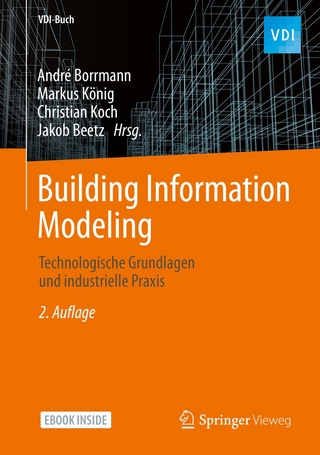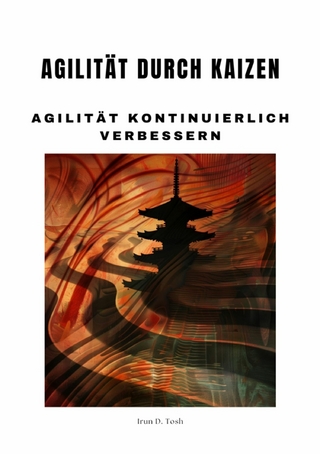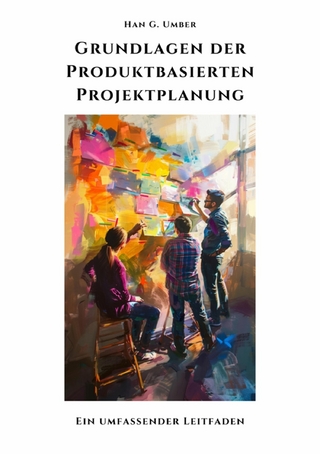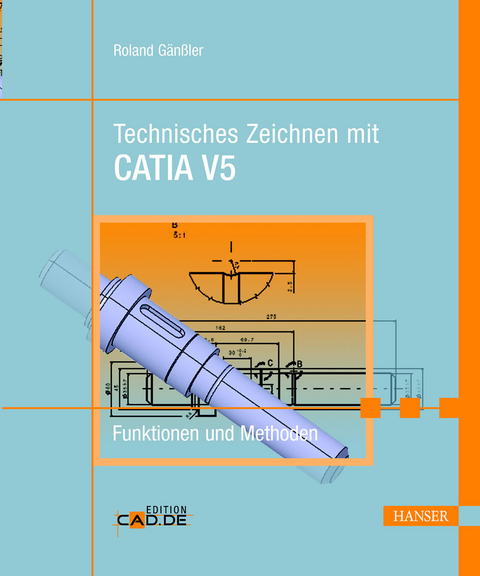
Technisches Zeichnen mit CATIA V5 (eBook)
361 Seiten
Carl Hanser Fachbuchverlag
978-3-446-41814-1 (ISBN)
Technische Zeichnungen sind auch im digitalen Zeitalter so wichtig wie eh und je: für Fertigung, Werkzeugkonstruktion, Qualitätssicherung und für die Kommunikation mit dem Kunden. Systematisch beschreibt dieses Praxisbuch die Zeichnungserstellung mit dem Drafting-Modul von CATIA V5.
Es ist mit ca. 300 Befehlen und einer Vielzahl von Einstellungen eine der komplexesten Arbeitsumgebungen von CATIA V5. Mit zahlreichen Beispielen beschreibt der Autor die maßgeblichen Funktionen des Drafting-Moduls, die zur Zeichnungserstellung notwendigen Methoden und die korrekte Verlinkung von Zeichnungen zu Bauteilen und Baugruppen. Abgerundet wird das Buch durch Übersichten zu Funktionen und Einstellungen. Im Internet: die Beispiele aus dem Buch
Inhaltsverzeichnis 6
Danksagung 10
1 Vorwort 12
1.1 Ziele und Inhalt 12
2 Einführung 16
2.1 Allgemeines 16
2.2 Start der Umgebung 17
2.3 Die Oberfläche 19
2.4 Die Vorgehensweise bei der Zeichnungsableitung 23
3 Blätter und Ansichten 38
3.1 Das Zeichnungsblatt (Sheet) 38
3.2 Die Ansichten (Views) 42
3.2.1 Allgemeines 42
3.2.2 Ansichten erstellen 48
3.2.3 Ansichten positionieren 64
3.2.4 Ansichten Äandern 65
3.2.5 Probleme bei der Zeichnungsableitung 69
4 Geometrieerstellung 74
4.1 Interaktive Geometrieerstellung 74
4.1.1 Punkte 74
4.1.2 Linien 76
4.1.3 Kreise und Ellipsen 78
4.1.4 Vordefinierte Profile 82
4.1.5 Kurven 85
4.2 Operationen mit Geometrieelementen 90
4.2.1 Begrenzungen von Geometrie 90
4.2.2 Transformationen 100
4.2.3 Bedingungen 107
5 Bemaßung 112
5.1 Allgemeines 112
5.1.1 Aufbau von Maßen 113
5.1.2 Eigenschaften der Maße 114
5.2 Geometrie bemaßen 128
5.2.1 Automatische Bemaßung 128
5.2.2 Interaktive Bemaßung 132
5.2.3 Maße bearbeiten 147
5.3 Bemaßung technologischer Komponenten 153
5.4 Form- und Lagetoleranzen 153
6 Annotation und Dressup 156
6.1 Text 156
6.1.1 Texte erstellen 156
6.1.2 Eigenschaften der Texte 165
6.2 Oberflächenangaben 170
6.3 Schweiß- und Lötverbindungen 172
6.3.1 Kennzeichnung der Naht nach DIN EN 22553 172
6.3.2 Nahtgeometrie 174
6.4 Tabellen 174
6.4.1 Tabellen zeichnen 175
6.4.2 Tabelle bearbeiten 176
6.5 Achsen, Mittellinien und Gewinde 178
6.5.1 Achsen und Mittellinien 178
6.5.2 Gewinde 182
6.6 Schraffuren 184
6.6.1 Schraffurerzeugung 184
6.6.2 Änderung der Schraffur 186
6.7 Pfeile 186
7 2D-Komponenten (2D Component) 188
7.1 Erstellung von 2D-Komponenten 189
7.2 2D-Komponenten verwenden 193
7.3 Weiteres zu 2D-Komponenten 197
8 Zeichnungsrahmen und Stücklisten 200
8.1 Allgemeines 200
8.2 Zeichenrahmen 201
8.3 Stücklisten 208
9 Drucken 216
9.1 Drucker einrichten 216
9.2 Druckoberfläche 221
9.3 Vorgehensweise 225
9.4 Drucken im Batchbetrieb 230
10 Grundlagen des Linkmanagements 234
10.1 Allgemeines 234
10.1.1 Was passiert im Hintergrund? 234
10.1.2 Welche Verknüpfungen gibt es? 235
10.2 Verknüpfungen bearbeiten 239
10.3 Probleme mit Verknüpfungen 244
10.3.1 Unterbrochene Verknüpfungen (Broken Links) 244
10.3.2 The Link refused the Document 244
10.3.3 Ghost Links 247
10.3.4 Beispiel für Probleme mit der Verknüpfung 250
11 Methodisches 252
11.1 Vorbetrachtungen 252
11.2 Die Methode zur Zeichnungsableitung 255
11.2.1 Allgemeines 255
11.2.2 Vorbereitungen 255
11.2.3 Beispiel Einzelteilzeichnung 256
11.3 Mehrere Bauteile auf einem gemeinsamen Blatt 258
11.4 Zusammenbauzeichnungen 260
11.4.1 Beispiel für eine Zusammenbauzeichnung 262
11.5 Explosionszeichnungen 265
11.6 Sehr große Baugruppen 269
11.7 Konstruktion im 2,5D 271
12 Rezepte 278
12.1 Darstellung von Endstellungen 278
12.2 Angrenzende Bauteile 281
12.3 Netzlinien 283
12.4 Halbschnitt 288
12.5 Teilschnitt in isometrischer Ansicht 289
A Anhang 292
A.1 Erstellung eigener Standards 292
A.2 Aufbau von Katalogen 296
A.2.1 Katalog aufbauen 296
A.2.2 ZusÄatzliche Komponenten hinzufÄugen 298
A.2.3 Katalogkomponente Äandern 299
A.3 Textschablonen aufbauen und in Katalog ablegen 299
A.4 Zeichnungen umhÄangen bei falscher UUID 302
A.5 Beseitigung von Ghost Links 303
A.6 Einstellungen in den Optionen 305
A.7 Übersicht über die Funktionen 327
Glossar 354
Literaturverzeichnis 358
Index 360
5 Bemaßung (S. 111-112)
5.1 Allgemeines
Bei CATIA wird zwar in der Regel von einem 3D-Modell ausgegangen, das für nachfolgende Prozesse verwendet wird, doch auch dann werden immer noch Maße benötigt, um die Fertigung laufend überprüfen zu können oder auch zur Dokumentation der Produkte. Deshalb wird eine Reihe von Funktionen zur Bemaßung zur Verfügung gestellt.
Bei Zeichnungserstellung ohne 3D-Modell ("Interactive Drafting) haben die Maße noch eine zweite Funktion: Sie steuern die Geometrie, um die gewünschten Abmessungen zu erhalten. Grundsätzlich wäre das auch mit den Deffnitionen beim Zeichnen der Geometrie möglich, ist aber mit den Bemaßungsfunktionen sehr viel komfortabler zu erledigen.
Geometrie, die aus dem 3D abgeleitet wird, kann auf zwei Arten bemaßt werden: automatisch oder interaktiv. Bei automatischer Bemaßung werden die Maße von den Parametern abgeleitet, die mit dem Skizzierer im 3D festgelegt wurden. Das ist bei zweidimensionalen Bauteilen einfach zu erreichen. Komplexe Bauteile sollten immer interaktiv bemaßt werden.
Für die Bemaßung von Bauteilen gibt es drei grundsätzliche Strategien: funktionsgerechte, fertigungsgerechte und Bemaßung für die Qualitätssicherung. Diese drei Strategien können sich ergänzen oder widersprechen.
Bei der funktionsgerechten Bemaßung steht die Funktion eines Bauteiles im Vordergrund. Die Anforderungen der Fertigung oder der Qualitätssicherung interessieren dabei weniger.
Bei fertigungsgerechter Bemaßung geht es darum, Maß so anzubringen, dass die Bauteile einfach gefertigt werden können. Die Fertigungsmannschaft muss dabei die Maße nicht umrechnen, um die Teile fertigen zu können, sondern kann sie direkt aus der Zeichnung Übernehmen.
Bei Bemaßung, die sich an den Anforderungen der Qualitätssicherung orientiert, werden Maße so angebracht, dass sie einfach zu messen sind. Aus Sicht des Konstrukteurs sollen Maße die Funktion eines Bauteiles sicherstellen.
In den Branchen, in denen CATIA heute überwiegend zum Einsatz kommt, werden die geometrischen Produktdaten durchgängig verwendet. Dort gilt als Grundsatz: So wenig Maße wie möglich! Nur die absolut notwendigen Maße in die Zeichnung eintragen!
5.1.1 Aufbau von Maßen
Maße bestehen aus mehreren Teilen, der Maßlinie, den Maßhilfslinien, der Maßzahl, zusätzlichen Texten und den Symbolen, mit denen die Maßlinie endet. Die Maßahl zeigt den Betrag des Maßes an. Sie soll so angeordnet sein, dass sie von unten oder von rechts gelesen werden kann. Auf dem Kopf stehende Maße bereiten Probleme und sind deshalb nicht erwünscht. Maßahlen stehen in der Regel oberhalb der Maßlinie.
Bei der Angabe eines zweiten Wertes kann der auch unterhalb der Maßlinie stehen.
Die Maßlinie ist die Linie, auf der die Maßzahl steht. Sie wird parallel zur Bemaßungsrichtung gezeichnet. Die Maßlinien werden mit Symbolen begrenzt. Üblich sind im Maschinenbau und verwandten Branchen Pfeile, in bestimmten Fällen auch ausgefüllte Punkte.
Maßhilfslinien dienen zur Verbindung der Geometrie mit den Maßlinien. Meistens sind sie rechtwinklig zu den Maßlinien.
5.1.2 Eigenschaften der Maße
Die Eigenschaften eines Maßes lassen sich mit dem Befehl Properties (Eigenschaften) im Kontextmenü aufrufen. Da Maße aus mehreren Teilen aufgebaut sind, sind die Eigenschaften sehr umfangreich. Deshalb hat Dassault sie auf neun (!) Registerkarten verteilt. Ein Teil der Eigenschaften kann auch mit den Symbolleisten Dimension Properties und Text Properties bearbeitet werden. Die Eigenschaften der Maße werden mit dem Zeichnungsstandard gesteuert, der mit File >, Page Setup eingestellt wird.
| Erscheint lt. Verlag | 1.1.2008 |
|---|---|
| Sprache | deutsch |
| Themenwelt | Informatik ► Weitere Themen ► CAD-Programme |
| Technik ► Maschinenbau | |
| ISBN-10 | 3-446-41814-8 / 3446418148 |
| ISBN-13 | 978-3-446-41814-1 / 9783446418141 |
| Haben Sie eine Frage zum Produkt? |
Größe: 9,3 MB
DRM: Digitales Wasserzeichen
Dieses eBook enthält ein digitales Wasserzeichen und ist damit für Sie personalisiert. Bei einer missbräuchlichen Weitergabe des eBooks an Dritte ist eine Rückverfolgung an die Quelle möglich.
Dateiformat: PDF (Portable Document Format)
Mit einem festen Seitenlayout eignet sich die PDF besonders für Fachbücher mit Spalten, Tabellen und Abbildungen. Eine PDF kann auf fast allen Geräten angezeigt werden, ist aber für kleine Displays (Smartphone, eReader) nur eingeschränkt geeignet.
Systemvoraussetzungen:
PC/Mac: Mit einem PC oder Mac können Sie dieses eBook lesen. Sie benötigen dafür einen PDF-Viewer - z.B. den Adobe Reader oder Adobe Digital Editions.
eReader: Dieses eBook kann mit (fast) allen eBook-Readern gelesen werden. Mit dem amazon-Kindle ist es aber nicht kompatibel.
Smartphone/Tablet: Egal ob Apple oder Android, dieses eBook können Sie lesen. Sie benötigen dafür einen PDF-Viewer - z.B. die kostenlose Adobe Digital Editions-App.
Zusätzliches Feature: Online Lesen
Dieses eBook können Sie zusätzlich zum Download auch online im Webbrowser lesen.
Buying eBooks from abroad
For tax law reasons we can sell eBooks just within Germany and Switzerland. Regrettably we cannot fulfill eBook-orders from other countries.
aus dem Bereich